零基础到大师:用Canva轻松打造专业设计的秘密武器
2024-10-08
作为顶级Canva使用大师,我将从以下几个方面详细剖析Canva的使用方法,帮助你快速掌握这一工具并实现高效创作。
一、Canva基础介绍
Canva 是一款功能强大且操作简便的在线设计工具,主要用于图形设计、社交媒体素材制作、海报设计、简历制作、演示文稿等。Canva提供了大量模板、素材和字体供用户使用,无需专业设计经验,便能轻松完成高质量设计作品。
1. 界面结构
Canva的界面分为几个关键区域:
左侧工具栏:包括模板、元素、上传、文字、图片、视频、背景等选项,提供素材的添加与管理功能。
中央设计画布:主要工作区域,可以直接在此进行元素的拖拽、调整和排版。
顶部工具栏:常用编辑工具,如字体、颜色、对齐方式、透明度、锁定/解锁、层级管理等。
右侧导出栏:用于设置下载、分享、保存和格式转换等操作。
2. 账号注册与操作权限
Canva提供免费版和Pro版,免费版已足够应对大部分设计需求,但付费版提供更多高级功能和素材,比如:
高级模板、图片、字体库
去除图片背景功能
团队协作和品牌模板设置等
二、如何高效使用Canva进行创作
1. 模板选择与自定义
Canva提供了大量的预设模板,覆盖了各类使用场景,如海报、社交媒体图片、演示文稿、名片等。使用模板有助于节省时间并提升设计质量。
选择合适的模板:从左侧“模板”选项中选择符合设计目标的模板,可以按类型或主题进行筛选。
自定义修改:选择模板后,可以修改颜色、字体、图片等内容,确保设计风格与需求一致。
灵活布局:Canva的模板布局已进行过优化,但你依然可以根据需要重新调整排版,或添加新元素来使设计更符合自己的审美。
2. 使用元素进行创意设计
Canva内置了丰富的图形元素(如线条、形状、图标、插画等),这些元素可为设计添加创意与表现力。
寻找合适的元素:通过“元素”选项,可以搜索关键词找到需要的图标或形状。比如制作社交媒体内容时,可以选择相关的图标增强表现力。
调整元素样式:选择元素后,可以调整其颜色、大小、透明度或旋转,配合整体设计风格。
分层与组合:设计中通常会用到多层次的图形,可以通过右键菜单调整元素的层次关系,如前置或后置。此外,将多个元素组合在一起能方便统一管理和调整。
3. 文字处理
文字在视觉设计中是重要的组成部分,Canva提供了丰富的字体选择与样式编辑功能。
字体选择:Canva内置了多种字体风格,且可以上传自定义字体(限Pro版用户),使设计具有品牌一致性。
文字样式:通过顶部工具栏,可以调整字体的大小、颜色、字间距、行间距、对齐方式等。使用不同字体和样式组合,可以让设计更具层次感。
文字效果:Canva支持添加阴影、光晕、渐变等效果,或使用弯曲、旋转等功能为文字增加动感。
4. 图片的处理与优化
图片是设计中极其重要的部分,Canva提供了海量图库供免费使用,用户也可以上传自己的图片。
图片替换与调整:使用“上传”功能,将图片导入设计中。Canva支持图片的裁剪、缩放和位置调整,帮助图片与设计保持一致性。
去背景功能(Pro版):通过这一功能,可以轻松将图片中的人物或物体从背景中分离出来,应用在其他设计场景中。
滤镜与效果:Canva内置了多种滤镜和效果,可以增强图片的视觉效果,比如通过调整亮度、对比度、饱和度来提高图片的表现力。
三、Canva高效协作与品牌管理
1. 团队协作
Canva Pro支持团队成员之间的协作设计。用户可以与团队成员共享设计项目,进行实时编辑,或评论修改建议,提升工作效率。
多人编辑:团队成员可以共同编辑同一个设计文件,实时看到对方的修改,并进行调整和讨论。
共享模板与品牌资源:可以将品牌的字体、Logo、颜色等设置为共享资源,确保每个成员在设计时风格统一,符合品牌形象。
2. 品牌模板设置
对于企业用户,Canva Pro提供了品牌模板设置功能,可以统一设定品牌的Logo、字体、颜色等,创建专属模板,保证所有输出的设计保持品牌一致性。
品牌颜色与字体:在“品牌套件”中设定公司或个人的品牌颜色和字体,方便快速调用,节省设计时间。
品牌模板:可以为常用的设计需求(如宣传单、名片、社交媒体封面)创建品牌模板,确保每次设计输出的标准化与专业性。
四、Canva进阶功能
1. 动画与动态设计
Canva支持为设计添加简单的动画效果,比如元素的滑入、淡入淡出等。这使得Canva不仅可以制作静态设计,还能用于制作动态社交媒体内容或简单的视频封面。
动画效果:选择任意元素,点击“动画”选项,设置元素进入或离开的动画形式,如“滑动”、“渐变”或“旋转”。
视频设计:Canva还支持基本的视频剪辑功能,适合快速制作简单的社交媒体视频、广告片头等。
2. 输出与分享
完成设计后,可以选择将作品下载或分享。Canva支持多种导出格式,包括PNG、JPEG、PDF等,满足不同使用场景。
选择合适的格式:根据用途选择合适的输出格式。对于社交媒体图片可以导出为PNG或JPEG,适合印刷的设计则推荐导出为高质量PDF。
共享链接:Canva提供直接生成分享链接的功能,方便将设计通过邮件或社交媒体分享给团队成员或客户。
五、Canva常见问题与解决方案
1. 如何保证设计的一致性?
在制作多个类似项目时,为了保证风格一致性,可以通过“复制页面”或“品牌套件”功能,统一使用品牌模板、字体和颜色。
2. 如何提升设计效率?
通过模板、快捷键、多选元素进行批量调整等方式,可以大幅提高设计效率。Pro用户还可以通过去背景、共享素材库等功能简化工作流程。
六、总结
Canva不仅是一款简便易用的设计工具,还能通过丰富的模板和素材库帮助用户实现专业水准的设计创作。通过灵活使用模板、自定义元素、协作设计等功能,任何人都能快速上手并实现高质量的设计输出。
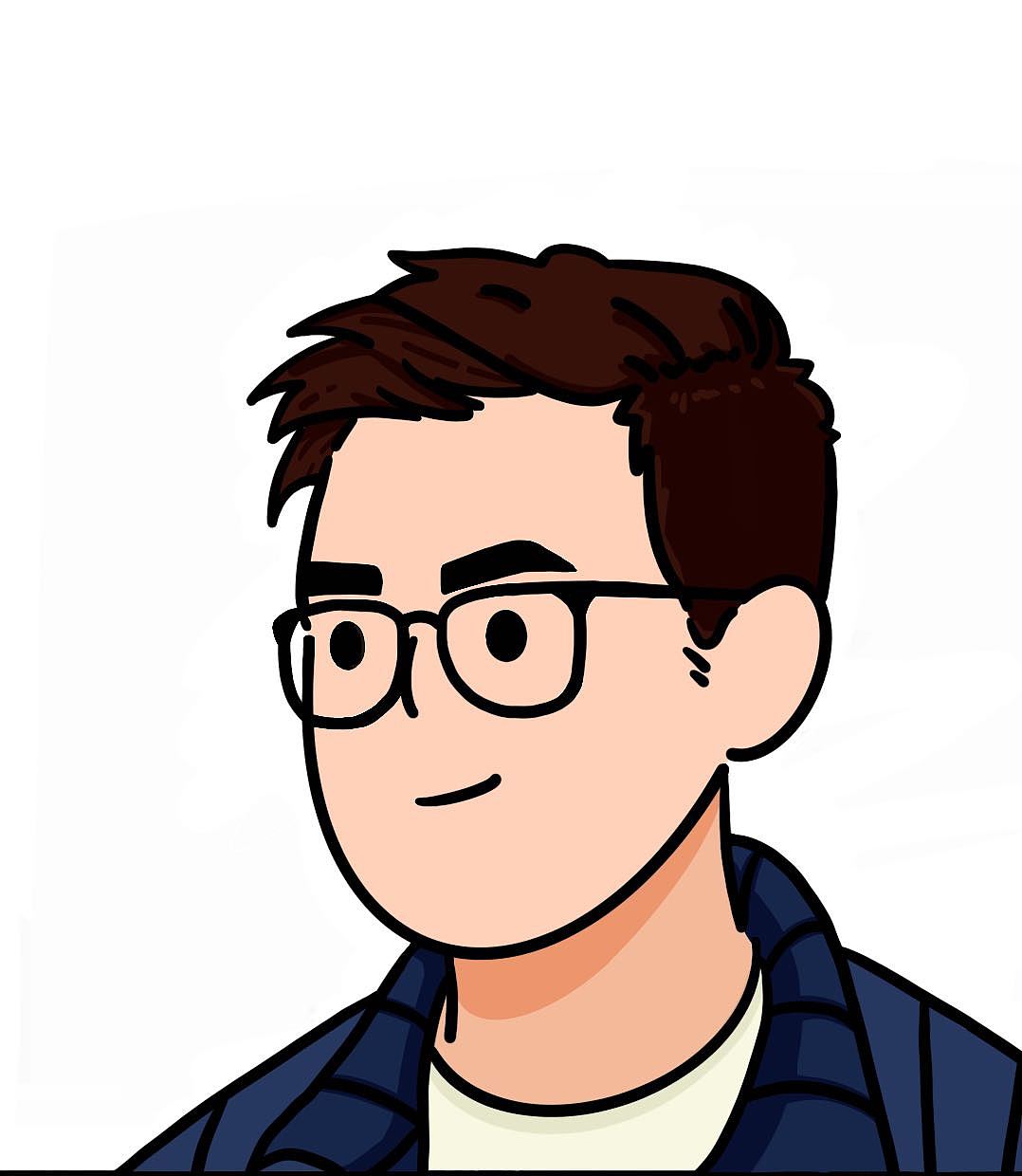
发表评论: